Печать файлов образца печати с помощью панели управления
![]() Нажмите [Зад.печ.] на панели управления принтера.
Нажмите [Зад.печ.] на панели управления принтера.
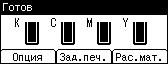
![]() Выберите пункт [Образцы заданий печати] при помощи клавиш [
Выберите пункт [Образцы заданий печати] при помощи клавиш [![]() ] или [
] или [![]() ], а затем нажмите [Сп.зад.].
], а затем нажмите [Сп.зад.].
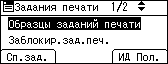
Отображается список файлов пробной печати, сохраненных на принтере.
В зависимости от параметров безопасности некоторые задания на печать не будут отображаться.
Файлы можно также распечатать, нажав на [ИД. пол.].
![]() Выберите файл, который необходимо напечатать, при помощи клавиши [
Выберите файл, который необходимо напечатать, при помощи клавиши [![]() ] или [
] или [![]() ], а затем нажмите [Печатать].
], а затем нажмите [Печатать].
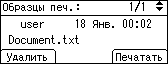
Введите новое число комплектов. Можно ввести до 999 комплектов.
Нажмите клавишу [Выход], чтобы исправить ошибки ввода.
![]() Нажмите [Продолжить печать].
Нажмите [Продолжить печать].
Будет выполнена печать оставшихся комплектов.
Для отмены печати нажмите [Отмена].
![]()
Если количество комплектов изменено, когда [ИД Пол.] уже нажато в шаге 2, измененное количество применяется ко всем выбранным файлам.
После окончания печати сохраненный файл удаляется.
Для остановки печати после ее начала нажмите на клавишу [Сброс задания]. Файл будет удален.
Для получения дополнительной информации о [ИД Пол.] см. "Печать из экрана идентификации пользователя".

